Để “kích cầu” cho đợt giảm giá lớn tiếp theo nhân dịp mua sắm cuối năm trên Steam, Valve đã tung ra một bản cập nhật beta mới dành cho những người dùng đang tìm kiếm sự riêng tư hơn một chút khi mua hàng trên nền tảng này. Sau khi chọn tham gia, bản beta cho phép người dùng sử dụng thử phiên bản mới của giỏ hàng Steam, trong đó có một tùy chọn hỗ trợ các game thủ ẩn danh sách game mà mình đang sở hữu khỏi chế độ xem công khai.
Bản cập nhật beta mới dành cho những người dùng đang tìm kiếm sự riêng tư hơn
Bản cập nhật giỏ hàng Steam mới mang đến ba tính năng mới. Trong đó đáng chú ý nhất là tùy chọn mua hàng riêng tư mới có sẵn từ chính giỏ hàng, cho phép khách hàng đánh dấu các game là riêng tư trước khi họ vào thư viện. Điều này sẽ ngăn việc các giao dịch mua xuất hiện trong hồ sơ người dùng và thậm chí ẩn chúng với những người chơi khác.
Tiếp theo là tính năng mới liên quan đến tặng quà. Thông thường, việc mua quà cho bạn bè trên Steam thường sẽ yêu cầu thao tác tạo một giỏ hàng mới và thực hiện quy trình mua hàng cho từng tài khoản Steam. Tính năng tặng quà nội tuyến mới sẽ hợp lý hóa quá trình này để biến việc mua nhiều gói quà tặng khác nhau thành một hành động duy nhất. Tin nhắn quà tặng cũng đã được thay đổi để "đẩy nhanh quá trình thanh toán".
Cuối cùng, người dùng sẽ thấy rằng giỏ hàng Steam của mình hiện được chia sẻ giữa tất cả các thiết bị mà họ đã đăng nhập.
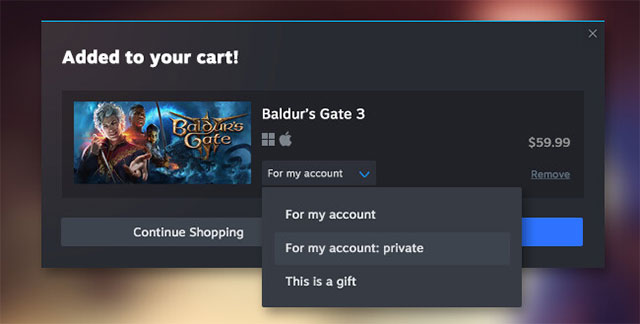
Việc đánh dấu một game là “Riêng tư” sẽ áp dụng những hạn chế sau:
- game sẽ không còn xuất hiện trên danh sách game trong hồ sơ Steam Community của bạn, hoặc trong danh mục liệt kê các tựa game đã chơi gần đây nữa.
- Trạng thái của bạn trên Friends List của những người dùng khác hoặc trong cuộc trò chuyện sẽ không thay đổi thành "In Game".
- Hoạt động của bạn trong game (như mở khóa thành tích hoặc "Played for the first time") sẽ không xuất hiện trong nguồn cấp dữ liệu Activity của những người trong Friends List trên Steam của bạn.
- Khi một người bạn của bạn trên Steam đang duyệt Steam Store, hồ sơ của bạn sẽ không xuất hiện trong phần "Friends who own this game".
- Nếu một người bạn trên Steam cố gắng mua một game làm quà tặng mà bạn đã đánh dấu là riêng tư, thì tên của bạn sẽ không hiện là đã sở hữu game đó.
- Phần giới thiệu trên Steam Community Profile của bạn sẽ không hiển thị game hoặc thành tích của game.
- Bạn sẽ không nhận được Steam Trading Cards khi game được đánh dấu là riêng tư.
Game có thể được đánh dấu là riêng tư trong giỏ hàng, danh sách game ngay từ trình duyệt web hoặc thông qua ứng dụng Steam bằng cách điều hướng tới Game > Settings > Manage.
Để tham gia phiên bản beta của ứng dụng khách Steam và trải nghiệm các tính năng mới, hãy điều hướng tới tab Interface (Giao diện) trong Steam Settings bằng cách sử dụng danh sách thả xuống Client Beta Participation.
Cách ẩn game trên Steam bằng tính năng riêng tư
Nếu bạn đặc biệt muốn ngăn bạn bè xem game trong thư viện của mình và không muốn họ nhìn thấy khi bạn đang chơi game đó, bạn nên đánh dấu game đó là riêng tư.
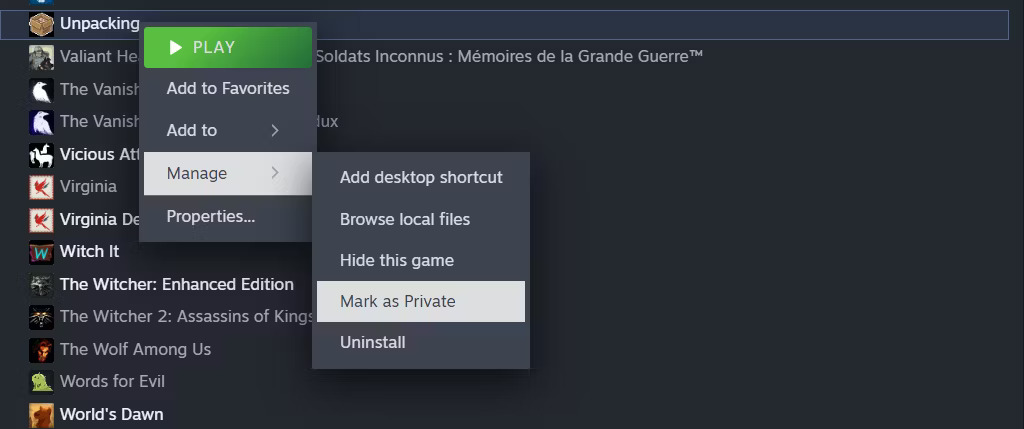
Để thực hiện việc này, hãy mở Steam và đi tới Library. Cuộn xuống game bạn muốn đặt ở chế độ riêng tư và nhấp chuột phải vào game đó. Sau đó chọn Manage > Mark as Private. Trong hộp pop-up, chọn nút Mark as Private.
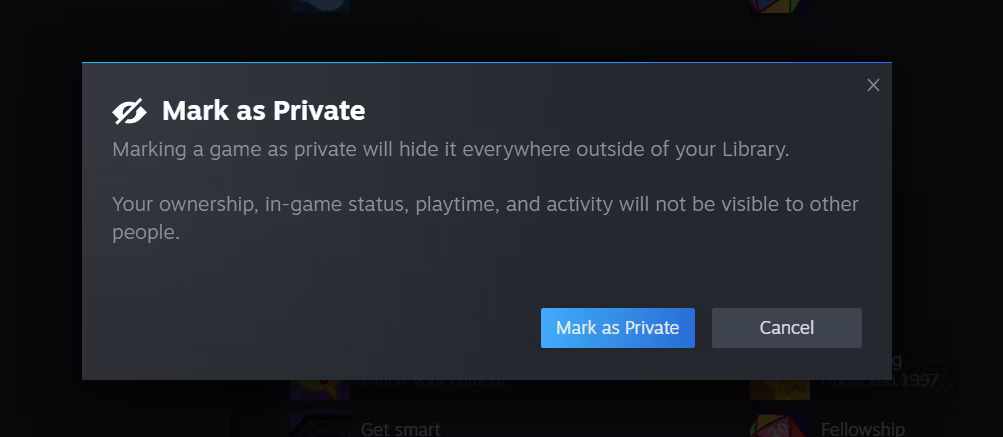
Cảnh báo: Tính năng này không hoạt động ngay lập tức nếu bạn đang chơi game. Vì vậy tốt nhất bạn nên thoát khỏi game trước khi đặt tựa game ở chế độ riêng tư. Khi bạn vào lại game, nó sẽ không còn hiển thị trong trạng thái của bạn nữa.
Steam cũng cho phép bạn đặt game ở chế độ riêng tư khi bạn mua game đó. Bài viết khuyên bạn nên sử dụng tùy chọn này để nó ở chế độ riêng tư ngay khi được thêm vào thư viện của bạn.
Khi đánh dấu một game là riêng tư, một số thông tin vẫn có thể bị lọt ra ngoài. Ví dụ, bạn của tác giả bài viết vẫn có thể thấy tác giả đã mua một game dựa trên hoạt động trên trang thư viện của chính anh ấy cho game đó. Bởi vì người bạn này sở hữu game tương tự nên anh ấy có thể thấy rằng tác giả đã mua và chơi nó.
Đây có thể là lỗi do game trước đó được đặt ở chế độ hiển thị công khai. Để tránh điều này, bạn nên đánh dấu game là riêng tư khi bạn mua nó lần đầu.
Để thực hiện việc này, hãy truy cập trang cửa hàng của game bạn muốn mua và chọn Add to Cart. Trong cửa sổ pop-up xuất hiện, hãy nhấp vào menu drop-down có nội dung For my account và chọn For my account: private. Sau đó tiếp tục thanh toán như bình thường. Điều này sẽ giữ game ở chế độ riêng tư ngay từ đầu.
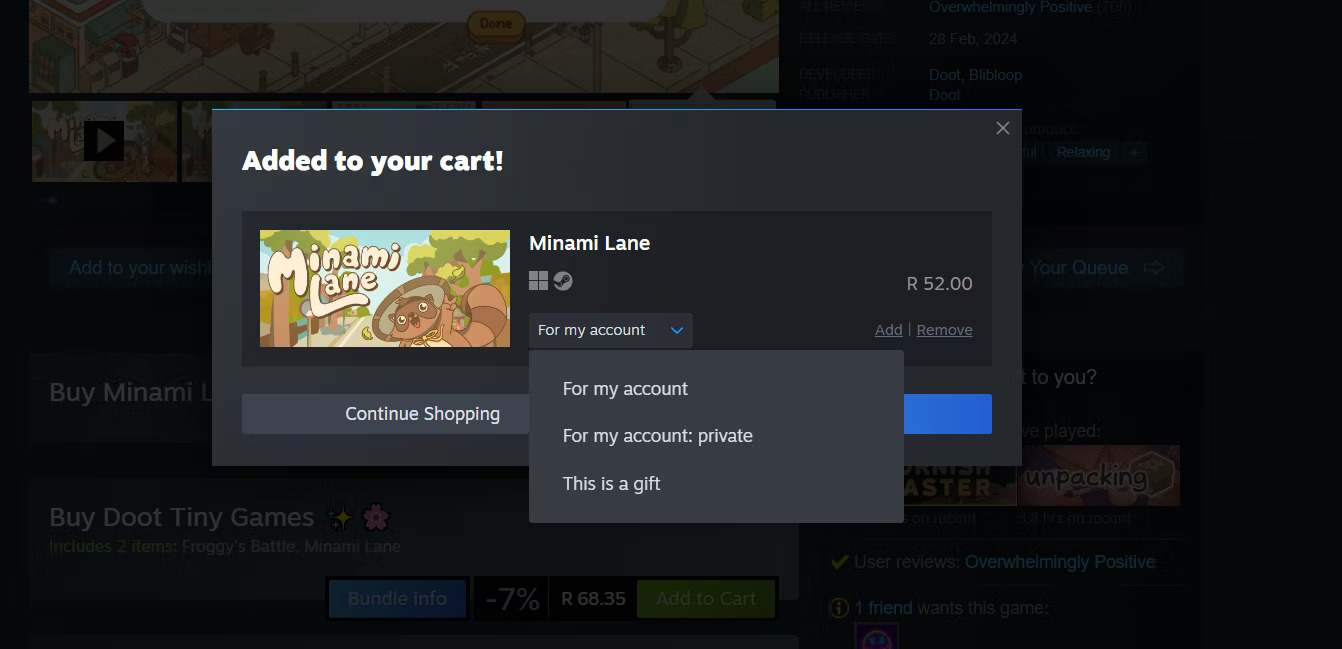
Kiểm tra trạng thái riêng tư của game
Để kiểm tra xem game có ở chế độ riêng tư trong thư viện của bạn hay không, hãy nhấp vào tên người dùng của bạn ở thanh trên cùng rồi chọn Profile. Trong menu bên phải, chọn Games. Thao tác này sẽ đưa bạn đến danh sách các game của bạn.
Sử dụng thanh tìm kiếm để nhập tên game bạn muốn kiểm tra. game sẽ xuất hiện và nếu được đánh dấu là riêng tư, bạn sẽ thấy biểu tượng con mắt gạch chéo ở bên phải. Bấm vào biểu tượng này nếu bạn muốn ngừng ẩn game.
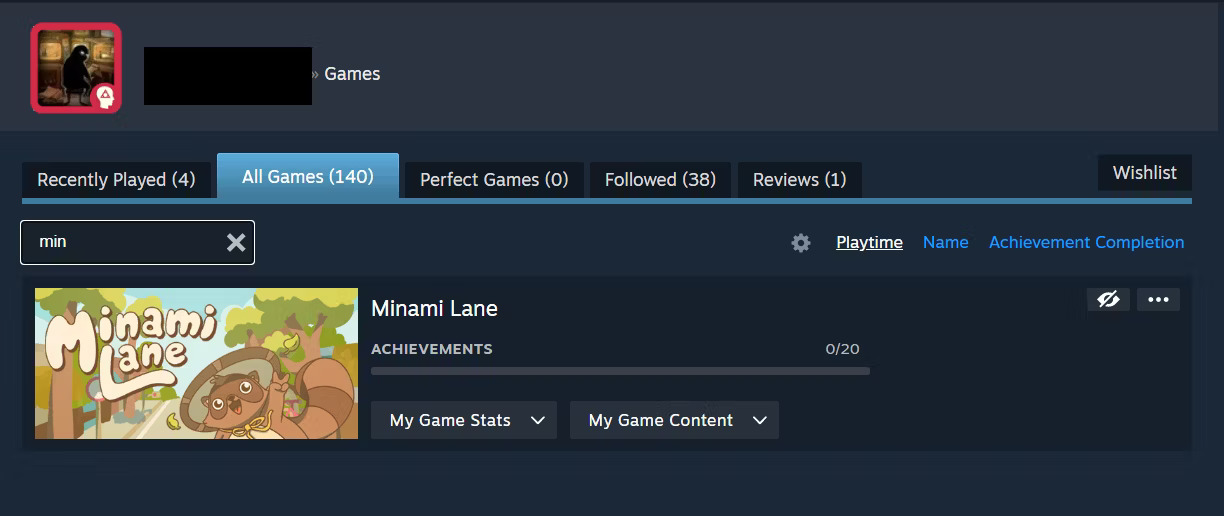
Bạn cũng có thể truy cập thư viện để xóa game khỏi các mục riêng tư của mình. Nhấp chuột phải vào tiêu đề rồi chọn Manage > Unmark as Private.
Mẹo: Bạn cũng nên nhớ rằng nếu bạn đã bật trạng thái chơi tùy chỉnh trên Discord, game Steam riêng tư sẽ vẫn hiển thị trên Discord khi bạn đang chơi game đó.
 Công nghệ
Công nghệ  AI
AI  Windows
Windows  iPhone
iPhone  Android
Android  Học IT
Học IT  Download
Download  Tiện ích
Tiện ích  Khoa học
Khoa học  Game
Game  Làng CN
Làng CN  Ứng dụng
Ứng dụng 















 Linux
Linux  Đồng hồ thông minh
Đồng hồ thông minh  macOS
macOS  Chụp ảnh - Quay phim
Chụp ảnh - Quay phim  Thủ thuật SEO
Thủ thuật SEO  Phần cứng
Phần cứng  Kiến thức cơ bản
Kiến thức cơ bản  Lập trình
Lập trình  Dịch vụ công trực tuyến
Dịch vụ công trực tuyến  Dịch vụ nhà mạng
Dịch vụ nhà mạng  Quiz công nghệ
Quiz công nghệ  Microsoft Word 2016
Microsoft Word 2016  Microsoft Word 2013
Microsoft Word 2013  Microsoft Word 2007
Microsoft Word 2007  Microsoft Excel 2019
Microsoft Excel 2019  Microsoft Excel 2016
Microsoft Excel 2016  Microsoft PowerPoint 2019
Microsoft PowerPoint 2019  Google Sheets
Google Sheets  Học Photoshop
Học Photoshop  Lập trình Scratch
Lập trình Scratch  Bootstrap
Bootstrap  Năng suất
Năng suất  Game - Trò chơi
Game - Trò chơi  Hệ thống
Hệ thống  Thiết kế & Đồ họa
Thiết kế & Đồ họa  Internet
Internet  Bảo mật, Antivirus
Bảo mật, Antivirus  Doanh nghiệp
Doanh nghiệp  Ảnh & Video
Ảnh & Video  Giải trí & Âm nhạc
Giải trí & Âm nhạc  Mạng xã hội
Mạng xã hội  Lập trình
Lập trình  Giáo dục - Học tập
Giáo dục - Học tập  Lối sống
Lối sống  Tài chính & Mua sắm
Tài chính & Mua sắm  AI Trí tuệ nhân tạo
AI Trí tuệ nhân tạo  ChatGPT
ChatGPT  Gemini
Gemini  Điện máy
Điện máy  Tivi
Tivi  Tủ lạnh
Tủ lạnh  Điều hòa
Điều hòa  Máy giặt
Máy giặt  Cuộc sống
Cuộc sống  TOP
TOP  Kỹ năng
Kỹ năng  Món ngon mỗi ngày
Món ngon mỗi ngày  Nuôi dạy con
Nuôi dạy con  Mẹo vặt
Mẹo vặt  Phim ảnh, Truyện
Phim ảnh, Truyện  Làm đẹp
Làm đẹp  DIY - Handmade
DIY - Handmade  Du lịch
Du lịch  Quà tặng
Quà tặng  Giải trí
Giải trí  Là gì?
Là gì?  Nhà đẹp
Nhà đẹp  Giáng sinh - Noel
Giáng sinh - Noel  Hướng dẫn
Hướng dẫn  Ô tô, Xe máy
Ô tô, Xe máy  Tấn công mạng
Tấn công mạng  Chuyện công nghệ
Chuyện công nghệ  Công nghệ mới
Công nghệ mới  Trí tuệ Thiên tài
Trí tuệ Thiên tài